Дорожные знаки
В систему проектирования IndorCAD встроен редактор дорожных знаков IndorRoadSigns, предназначенный для разработки дорожных знаков любой сложности. Он включает в себя библиотеку типовых дорожных знаков в соответствии с ГОСТ 52290–2024 «Технические средства организации дорожного движения. Знаки дорожные. Общие технические требования», ГОСТ Р 52044–2003 «Наружная реклама на автомобильных дорогах и территориях городских и сельских поселений. Общие технические требования к средствам наружной рекламы. Правила размещения (с Изменениями №№ 1, 2, 3, Поправкой)», Пособием по созданию системы дорожных указателей к объектам культурного наследия и иных носителей информации, а также инструменты для создания знаков индивидуального проектирования и примеры знаков индивидуального проектирования, приведённые в ГОСТе. Кроме того, предусмотрена возможность создания дорожных знаков в соответствии со стандартами других государств: Казахстана (СТ РК 1125–2021), Украины (ДСТУ 4100–2021), Беларуси (СТБ 1140–2013), Монголии (MNS 4597–2014), Грузии (ГОСТ 10807–78 + ПДД) и Узбекистана (O'zDst 3283–2018 + ПДД).
По дорожным знакам могут быть сформированы специализированные ведомости.
Для создания дорожного знака сделайте активным слой проекта, в котором нужно создать новый знак (например, слой проектной поверхности), и нажмите кнопку Обустройство > Организация дорожного движения > Дорожные знаки.
Затем выберите в выпадающем списке номер дорожного знака.
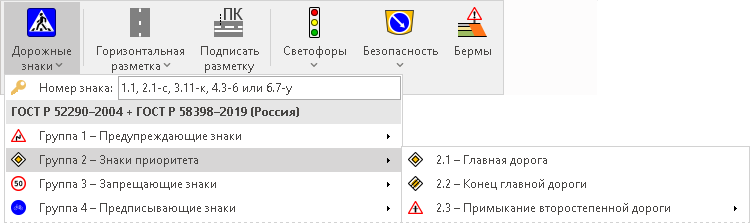
Первым щелчком мыши на плане укажите положение точки установки знака (его фактическое положение на плане), вторым — положение его изображения.
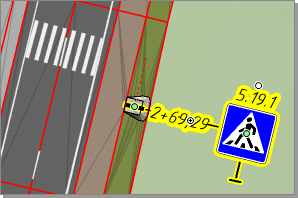
В дереве проекта в составе активного слоя появляется новый объект — Дорожные знаки.
В проекте при этом создаётся не просто дорожный знак, а полноценная трёхмерная установка дорожных знаков. На ней может быть размещено несколько знаков на лицевой и обратной стороне, настроены параметры стойки, фундамента.

Также следует обратить внимание на то, что дорожные знаки создаются со статусом Проектируемый. Выбранный статус влияет на отображение знаков на плане и в 3D-виде, учитывается в ведомостях. Изменить статус установки дорожных знаков можно в свойствах выделенного объекта в поле Проектный статус. Доступные варианты: Существующий, Проектируемый, К демонтажу, К замене.

Перемещение и поворот знака на плане
Перемещение и поворот знака осуществляется с помощью специальных управляющих точек.
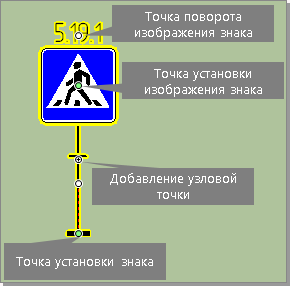 ш
ш
Для изменения положения дорожного знака на плане выделите его и перетащите точку установки знака на новое место. При этом изменятся координаты точки установки знака и смещение относительно трассы.
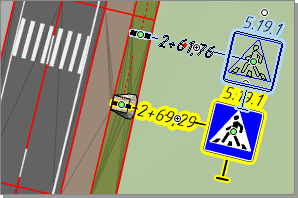
Точные координаты точки установки знака можно указать в свойствах, которые отображаются для выделенного знака в инспекторе объектов. В разделе параметров Координаты можно задать как абсолютные координаты знака (X, Y), так и координаты относительно выбранной трассы (Пикет, Смещение).
При создании дорожного знака ему присваивается Z-отметка поверхности в точке установки знака.
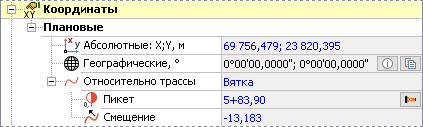
Чтобы переместить изображение дорожного знака на плане, выделите его и перетащите на новое место за центральную управляющую точку. Перемещается при этом не сам знак, а только его изображение на плане, т.е. координаты точки установки знака не меняются.
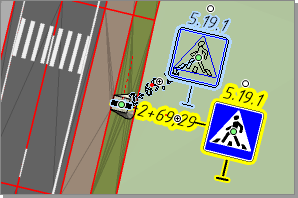
Повернуть знак можно с помощью белой управляющей точки над знаком (влияет только на отображение знака на плане).
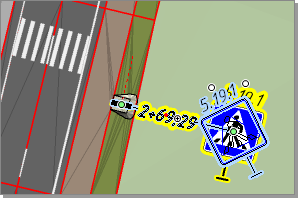
На одной стойке может размещаться несколько дорожных знаков как в прямом, так и в обратном направлении. Чтобы добавить знак для прямого направления, в строке с названием раздела Знаки на лицевой стороне нажмите кнопку  Добавить знак на лицевую сторону. В выпадающем списке выберите нужный знак — он добавляется на установку.
Добавить знак на лицевую сторону. В выпадающем списке выберите нужный знак — он добавляется на установку.
-
Если порядок знаков не соответствует предписанному по ГОСТ Р 52289–2019, то строка Знаки на лицевой стороне подсвечивается красным. В таком случае можно нажать появившуюся кнопку
 Исправить порядок размещения знаков, чтобы знаки на установке автоматически упорядочились по ГОСТ. Аналогично можно добавить знаки и упорядочить их и для обратного направления.
Исправить порядок размещения знаков, чтобы знаки на установке автоматически упорядочились по ГОСТ. Аналогично можно добавить знаки и упорядочить их и для обратного направления.

-
В поле Схема размещения можно выбрать горизонтальную или вертикальную схему размещения дорожных знаков на стойке.

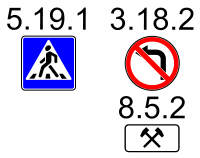
-
При размещении знаков на установке важно учитывать расстояние от края нижнего дорожного знака на установке до поверхности.
-
В поле Высота расположения выводится расстояние от поверхности до нижнего края самого нижнего знака на стойке. Знаки дополнительной информации (таблички), относящиеся к нижнему знаку, при расчёте этого значения не учитываются.
-
Если у нижнего знака на установке есть знаки дополнительной информации, в свойствах установки появляется поле Нижний габарит. В нём отображается расстояние от поверхности до нижнего края нижней таблички.
-
При нажатии кнопки
 , расположенной рядом со знаком, открывается редактор дорожных знаков IndorRoadSign, в котором можно скорректировать параметры знака. Возможности редактора позволяют создавать знаки любой категории сложности, в том числе знаки индивидуального проектирования.
, расположенной рядом со знаком, открывается редактор дорожных знаков IndorRoadSign, в котором можно скорректировать параметры знака. Возможности редактора позволяют создавать знаки любой категории сложности, в том числе знаки индивидуального проектирования. -
Чтобы добавить к конкретному знаку информационную табличку, нажмите кнопку
 . В выпадающем списке отобразятся таблички, разрешённые для применения к этому знаку ГОСТ Р 52289–2019. Выбранная информационная табличка также может быть изменена в редакторе дорожных знаков.
. В выпадающем списке отобразятся таблички, разрешённые для применения к этому знаку ГОСТ Р 52289–2019. Выбранная информационная табличка также может быть изменена в редакторе дорожных знаков. -
Дорожный знак может иметь индивидуальный проектный статус. Это позволяет отметить на существующих установках знаки, подлежащие демонтажу или замене, добавить к существующей установке проектируемые знаки.
-
Кнопки
 и
и  предназначены для изменения положения знаков относительно друг друга. Кнопка
предназначены для изменения положения знаков относительно друг друга. Кнопка  удаляет дорожный знак из установки.
удаляет дорожный знак из установки.
Расположение знаков на стойке также можно скорректировать в 3D-редакторе дорожных знаков — эти возможности описаны ниже.
Параметры установки дорожных знаков
Чтобы изменить тип установки знака, нажмите кнопку Сменить в поле Тип установки и выберите подходящий тип из списка. В зависимости от выбранного типа в разделе настройки параметров опоры будет отображён соответствующий набор параметров.
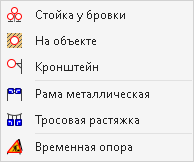
-
В разделе Стойка знака задаются различные характеристики стойки дорожного знака: высота, диаметр, количество опор, материал, марка, масса, тип фундамента. Значения этих параметров включаются в ведомость дорожных знаков. Часть параметров, такие как высота, диаметр, количество опор, влияют также на отображение знака в 3D-виде.
В случае если выбран тип опоры Рама металлическая, в данном разделе задаются следующие характеристики: марка, тип, длина и высота опоры.
Для типа Кронштейн дополнительно можно задать высоту размещения, а для типа На объекте — высоту размещения и направление обслуживания (прямое или обратное).
-
Параметры, задаваемые в разделе Отображение в 3D-виде, влияют только на отображение опоры дорожного знака в окне 3D-вида.


3D-редактор дорожных знаков
Для удобной настройки трёхмерного отображения установки дорожных знаков предусмотрен специальный 3D-редактор. Чтобы его открыть, в свойствах дорожного знака нажмите кнопку  Настроить высоту опор и размещение знаков в поле Стойка знака. В 3D-редакторе отображается выделенная установка дорожных знаков; для корректировки доступны следующие параметры:
Настроить высоту опор и размещение знаков в поле Стойка знака. В 3D-редакторе отображается выделенная установка дорожных знаков; для корректировки доступны следующие параметры:
-
Высота каждой стойки. Высота стоек соответствует значению, заданному в свойствах стойки знака. Однако в некоторых случаях для оформления 3D-вида может потребоваться задать разную высоту стоек на одной установке, например, если на стойках размещается разное количество знаков.
Чтобы скорректировать высоту одной из стоек, в поле Стойка: высота введите необходимое значение. Разница между значением, заданным в 3D-редакторе, и высотой стойки, указанной в свойствах знака, отображается справа от числового поля в качестве дополнительной информации. Обратите внимание, высоту стойки в 3D-редакторе можно только уменьшить; для увеличения высоты измените марку или высоту стойки в свойствах знака.
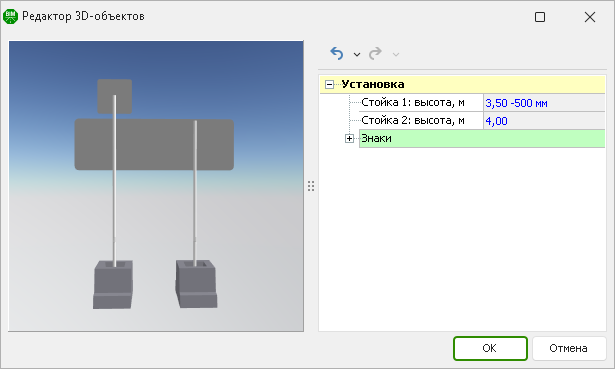
-
Положение знаков на стойке. Чтобы скорректировать положение знаков на стойке, используются следующие параметры:
-
Вертикальное смещение. При необходимости сдвинуть все знаки на установке по вертикали введите в этом поле значение смещения. Этот параметр можно использовать, например, чтобы совместить границу верхнего знака на установке с верхом стойки, не изменяя при этом расположение всех знаков.
-
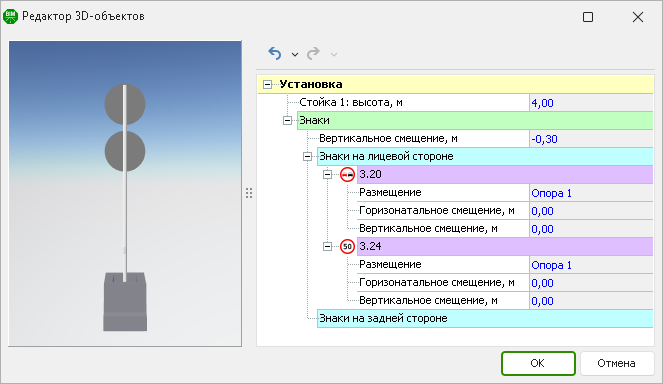
-
Размещение. В этом поле выберите, где должен располагаться центр определённого знака: на одной из стоек (опор) или между двумя стойками.
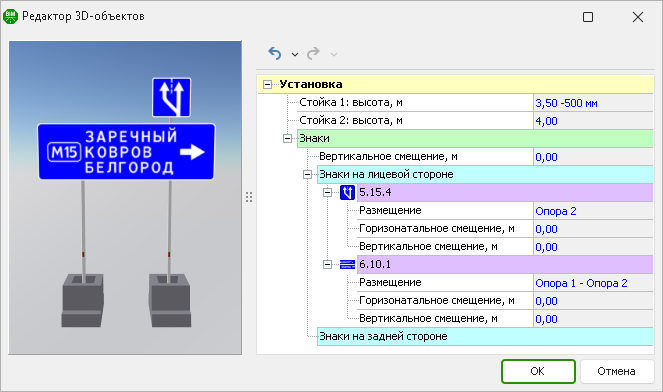
-
Горизонтальное и вертикальное смещение. В этих полях при необходимости укажите дополнительное смещение знака по вертикали и/или горизонтали, например, чтобы совместить знаки на лицевой и обратной стороне.
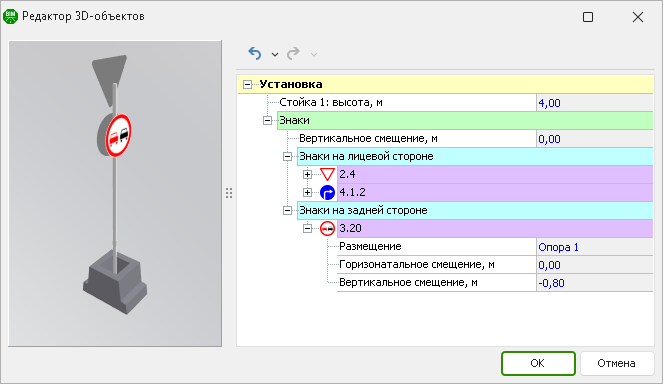
Для стойки знака можно настроить параметры фундамента. Фундамент может быть монолитным или типовым. Для монолитного фундамента задаются такие параметры, как диаметр и высота. Если же фундамент типовой, выбирается марка фундамента в соответствии с серией типовых конструкций 3.503.9–80 «Опоры дорожных знаков на автомобильных дорогах».
В соответствии с выбранными данными изменяется объём расходуемого песка и бетона:
-
Заливаемый объём. В этом поле для типовых фундаментов отображается полный объём «стакана» фундамента, в который устанавливается стойка знака. Для монолитных фундаментов — полный объём фундамента.
-
Объём бетона для омоноличивания. В этом поле отображается объём раствора, необходимый для бетонирования стойки дорожного знака. При расчёте этого значения из заливаемого объёма вычитается объём, занимаемый стойкой знака.
При отсутствии фундамента стойки можно выбрать вариант Без фундамента.
Параметр Возвышение над поверхностью позволяет скорректировать расположение фундамента для отображения установки дорожных знаков в 3D-виде.
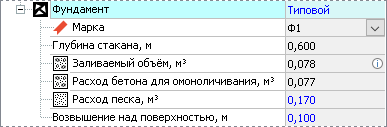
Параметры оформления дорожных знаков
Для дорожных знаков можно настроить следующие параметры отображения.
-
Цвета отображения дорожных знаков на плане зависят от их проектного статуса. Проектируемые дорожные знаки отображаются стилем Проектный, в котором по умолчанию настроено цветное представление знаков, существующие — стилем Существующий, в котором большинство цветов представлено в оттенках серого. Для отображения демонтируемых знаков также используется стиль Существующий, дополнительно демонтируемые знаки на плане перечёркнуты.
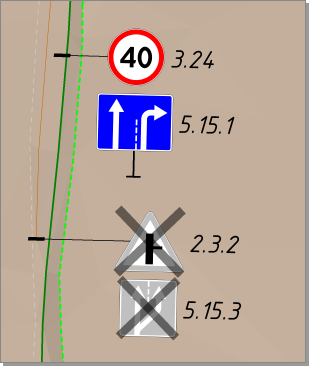
Чтобы изменить цвета знаков на плане, перейдите на вкладку Проект > Редактор стилей > Стили дорожных знаков и внесите необходимые изменения в настройки проектного и существующего стилей.
-
Масштаб знака задаёт размер отображения знака на плане. Значение 100% соответствует реальным размерам знака.

-
В поле Размещение номера можно выбрать положение номера знака относительно изображения знака на плане.
-
Выключите опцию Отображать условный знак, чтобы не отображать его на плане.
-
В разделе Выноска настраиваются параметры выноски: смещение изображения на плане, поворот условного знака (влияет на отображение знака в 3D-виде) и поворот изображения на плане. Обратите внимание, что угол поворота указывается относительно оси трассы, к которой привязан дорожный знак. Поэтому, чтобы выровнять знак вдоль трассы, нужно установить угол поворота соответствующим оси.
Чтобы не отображать подпись, выключите опцию Отображать подпись. Дополнительно можно задать смещение подписи. Тип подписи можно настроить в общих свойствах объекта Дорожные знаки.
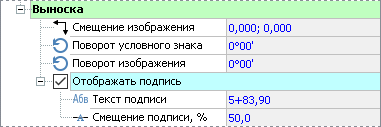
-
В разделах Подпись номера и Подпись выноски можно выбрать стиль отображения подписей дорожных знаков. Чтобы задать параметры подписей, не связанные с каким-либо стилем, выберите пункт Индивидуальный и укажите шрифт, стиль и размер символов, а также при необходимости параметры фоновой закраски.
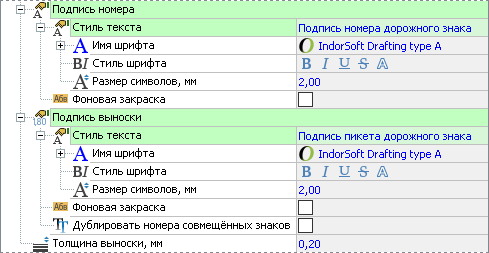
Общие параметры знаков на плане
Общие параметры дорожных знаков на плане настраиваются в свойствах объекта Дорожные знаки. Чтобы отобразить эти свойства, щёлкните мышью на объекте Дорожные знаки в дереве проекта.
-
Подпись пикета. Здесь можно выбрать формат подписи пикетажного положения дорожного знака.
-
Включение опции Совмещать дублирующиеся знаки позволяет сгруппировать на плане изображения знаков, дублирующихся на лицевой и обратной стороне.
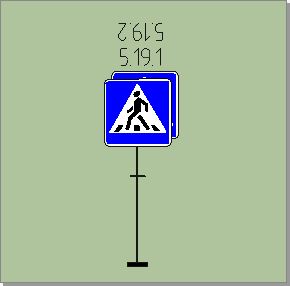
-
В разделе Точность представления чисел, знаков для подписей пикетов можно задать количество знаков после запятой, отличное от точности, заданной в настройках проекта.
-
Дорожные знаки, отмеченные на удаление или перемещение, учитываются в ведомостях, но для отображения конечного результата проектирования в 3D-виде могут быть не нужны. Настроить отображение различных типов дорожных знаков можно в разделе параметров Отображение в 3D.
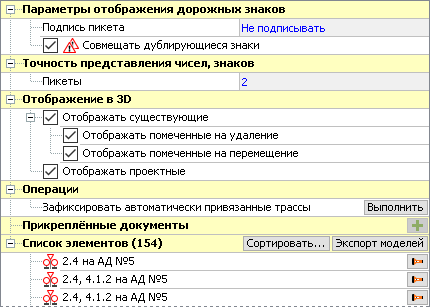
-
Ниже располагается список элементов, который можно отсортировать по номеру знака или по пикету, нажав кнопку Сортировать...
-
Чтобы выделить элемент на плане, нажмите кнопку
 Выделить на плане напротив соответствующего элемента в списке.
Выделить на плане напротив соответствующего элемента в списке.